Når det kommer til pc-spil, er Steam den største butik for alle tilgængelige pc-spil på markedet. Men nogle gange kan det være svært at få adgang til Steam-applikationen fra dit skrivebord. Bare rolig. Vi har detaljeret nogle nemme, men fungerende rettelser, der løser dette problem. Følg trinene nævnt i artiklen, og du kan få adgang til Steam på ingen tid.
Fix - 1 Afslut alle Steam-baggrundsprocesser
Nogle gange kan Steam-processer, der kører i baggrunden, forhindre en ny Steam-proces fra opstart.
1. Højreklik på Windows-ikon i nederste venstre hjørne.
2. Klik derefter på “Jobliste“.

3. Når vinduet Jobliste vises, skal du kigge efter de Steam-relaterede tjenester (Like-Steam, Steam Client Service osv.).
4. Højreklik på “Damp" service.
5. Klik derefter på “Afslut opgave”For at afslutte processen.
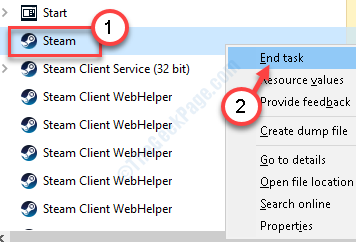
På denne måde skal du højreklikke på alle Steam-relaterede tjenester og afslutte alle disse processer en efter en.
Når du er færdig, skal du lukke Jobliste.
Genstart dit system.
Prøv at få adgang til Steam igen.
Fix 2 - Opdater Steam-installationspakke
1. Tryk på Windows-nøgle sammen med “R”-Tasten.
2. Derefter skal du indsætte denne kode i vinduet Kør. Klik derefter på “Okay“.
damp: // flushconfig

Du vil se, at Steam er opdateret og forsøger at forbinde din konto til Steam-serveren.
Fix 3 - Afinstaller og geninstaller Steam
Hvis intet af de tidligere rettelser gik ud, skulle afinstallation og geninstallation af Steam løse problemet.
1. Indsæt denne linje i søgefeltet, og tryk Gå ind.
Programmer og funktioner
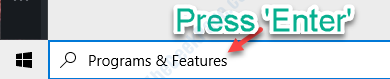
2. Gå nu gennem listen over installerede applikationer på din computer.
3. Højreklik derefter på “Damp”Applikation og klik derefter på“Afinstaller“.

4. Klik derefter på “Afinstaller“.

5. Når du er afinstalleret, skal du klikke på “Tæt”For at lukke installationsvinduet.

6. Klik derefter på dette Steam-websted.
7. Klik derefter på “Installer Steam“.
8. Når Steam-opsætningen er færdig med at downloade, dobbeltklikkes på “SteamSetup.exe”På din computer.

Følg instruktionerne på skærmen for at installere Steam-applikationen.
9. Klik på "Afslut”For at afslutte installationen.

Du kan få adgang til Steam fra skrivebordsikonet eller Start-menuen uden yderligere problemer.


